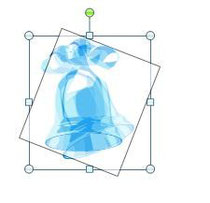鐘のゆれ
下図赤枠
1:<クリック時>曲線の軌跡 中央下から左
1と同時:[強調]スピン60度・右まわり
--------
下図緑色枠
2:<直前の動作の後>曲線の軌跡 左から右
2と同時:スピン120度・左まわり
--------
下図黄色枠
3:<直前の動作の後>円弧の軌跡 右から中央下
3と同時:スピン60度・右まわり

コツ2
アニメーションの軌跡を描く際、弦の図形を下書きに入れておきます。この弦の弧にそって、アニメーションの軌跡(曲線)をプロットすると、きれいな曲線を描くことができます。描画が割ってから、弦の図形は、削除します。
 Microsoft Office カッパの備忘録
Microsoft Office カッパの備忘録